DEK教材
dek印刷机调机教材

DEK印刷机调机教材1.正确了解程序中的每一参数在生产过程中,我们在做新程序的过程中,目前的做法是在一个老的程序的基础上进行“修改”而获得我们所需要的程序,尽管如此,我们还是有必要了解在SETUP状态下EDIT菜单中各项参数的含义和使用、调整方法。
∙Product Name 产品名称,最多可接受不包含标点的8个字符。
∙Product ID 是对产品的说明性文字,没有实质性意义,最多32个字符,屏幕会显示头20个字符。
∙Product Barcode 产品条形码,最长20个字符。
目前我们没有使用。
(仅265GSX 可使用)∙Screen barcode 对应产品的钢网的条形码,目前我们没有使用。
(265GSX )∙Dwell Height 刮刀停留高度(主要用于观察滚动条的情况)最小 5mm 最大40mm增量 1mm 缺省 30mm∙Dwell Speed 刮刀运动到Dwell高度的速度最小 10mm/sec 最大 30mm/sec增量1mm/sec 缺省 24mm/sec∙Screen Adapter 钢网类别,选项有NONE,255,SANYO,HERAEUS,20X20,12X12∙Screen Image 钢网框架定位选择,有EDGE和CENTRE两个选项,其中EDGE 只适用于SANYO和FUJI钢网框。
∙Custom Screen 用于对钢网位置的定义和调整,我们多数情况使用DISABLED。
∙Board Width 板宽,40--508mm,增量0.1mm∙Board Length 板长,50--510mm,增量0.1mm∙Board Thickness 板厚,0.20--6.0mm,增量0.01mm∙Print Speed 印刷速度,2--150mm/sec,增量1mm/sec∙Flood Speed 未用∙Print Front Limit 从板的前边沿到印刷起点位置的距离,0--板宽,缺省0mm∙Print Rear Limit 从板的后边沿到印刷起点位置的距离,0--板宽,缺省0mm∙Front Pressure 前刮刀压力,0--20kg,增量0.2kg∙Rear Pressure 后刮刀压力,0--20kg,增量0.2kg∙Flood Height 未用∙Print Gap 在印刷时,PCB板和钢网之间的间隙,0-6mm,增量0.025mm∙Underside Clearance 定义PCB板底面和机器顶针顶端间的距离,主要是针对底面有元件的板而言。
DEK基本操作说明书
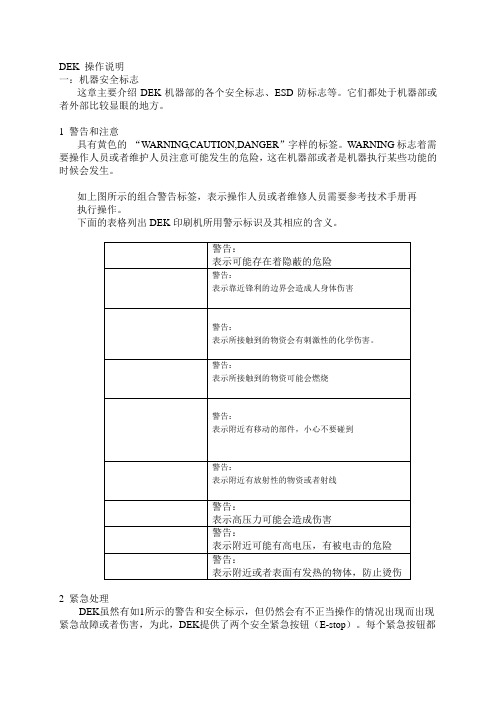
DEK 操作说明一:机器安全标志这章主要介绍DEK机器部的各个安全标志、ESD防标志等。
它们都处于机器部或者外部比较显眼的地方。
1 警告和注意具有黄色的“WARNING,CAUTION,DANGER”字样的标签。
WARNING标志着需要操作人员或者维护人员注意可能发生的危险,这在机器部或者是机器执行某些功能的时候会发生。
如上图所示的组合警告标签,表示操作人员或者维修人员需要参考技术手册再执行操作。
下面的表格列出DEK印刷机所用警示标识及其相应的含义。
2 紧急处理DEK虽然有如1所示的警告和安全标示,但仍然会有不正当操作的情况出现而出现紧急故障或者伤害,为此,DEK提供了两个安全紧急按钮(E-stop)。
每个紧急按钮都能使机器急停,从而避免伤害。
如图所示,在机器前台的两端都有红色的按钮就是E-stop。
图1 紧急按钮位置二机器概述1如图所示为机器外部概貌①机器控制屏幕(Main Control Screen)②两侧的控制按钮(Two Button Control)③小鼠标(Mouse Trackball)④键盘(Keyboard)⑤系统启动按钮(System Button)⑥红色紧急按钮(Emergency Stop Button,E-stop)⑦主电源开关(Main Isolator)⑧印刷监控灯(Paste Roll Lamp)⑨机器状态灯(Tricoloured Beacon)2 机器控制屏幕的两种显示方式,如图所示Type1①印刷标题栏(Printe Title)②制程参数窗口(Process Parameter)③消息提示栏(Message Prompt)④主菜单(Main Menu)⑤视频窗口(Vision Data)⑥警告消息窗口(Warning Message)⑦印刷状态窗口(Printer Status)Type2①制程参数窗口(Process Parameter)②机器参数窗口(Machine Parameter)③消息提示栏(Message Prompt)④主菜单(Main Menu)⑤视频窗口(Vision Data)⑥警告消息窗口(Warning Message)⑦印刷状态窗口(Printer Status)⑧印刷标题栏(Printe Title)这两种方式可以通过Zoom in或者Zoom out来转换。
DEK操作教材

提示: 安全系統:這個安全措施為了預防所有操作 者與保養人員安全,DEK強烈的建議不要將這 者與保養人員安全,DEK強烈的建議不要將這 個安全措施給撤除。 機器位置:當機器安裝連接在生產線時必須 與鄰近機器的軌道平行,相互配合,避免有任 何的不當操作,必要時移動機器的一部份,不 要超出上下兩端機器的部份。
。
操作參數的數值: 由一個或兩個方式進入,可以是設定或 者調整,從狀態畫面選擇設定(SetUp) 者調整,從狀態畫面選擇設定(SetUp)再 選擇資料編輯(Edit Data)。 選擇資料編輯(Edit Data)。 a) 使用下一個(Next)或上一個(Previous) 使用下一個(Next)或上一個(Previous) 來選擇所需參數的項目,使用增加(Incr) 來選擇所需參數的項目,使用增加(Incr) 和減少 (Decr) Decr) 來調整所需的數據。 b) 使用下一個(Next)或者上一個(Previous) 使用下一個(Next)或者上一個(Previous) 來選擇所需參數的項目,按下”/”鍵,使 來選擇所需參數的項目,按下”/”鍵,使 用鍵盤的數字鍵直接輸入數據。
2
1 3 6 5 7
4
1
印刷機狀態(Printer 印刷機狀態(Printer Status): 狀 態 (Status): 標 明 目 前 印 刷 機 的 狀 態 ; 待 機 (Status): (Ready) 模式(Mode): 標明目前印刷機的模式; 模式 (Mode): 標明目前印刷機的模式 ; 自動 (Auto); (Auto); 單片(Single); 單一步(Step); 單片(Single); 單一步(Step); 不印刷(No Print)可當輸送帶使用 不印刷(No Print)可當輸送帶使用 操作員(Operator): 操作員(Operator): 可登錄可不登錄 生產程式(Product): 生產程式(Product): 生產程式名稱 資料登錄(Data Logging): 資料登錄(Data Logging): 可啟動可不啟動 遠端監控(Host Comms) 遠端監控(Host Comms): 選配功能可啟動可不 啟動
Dek印刷机中文培训
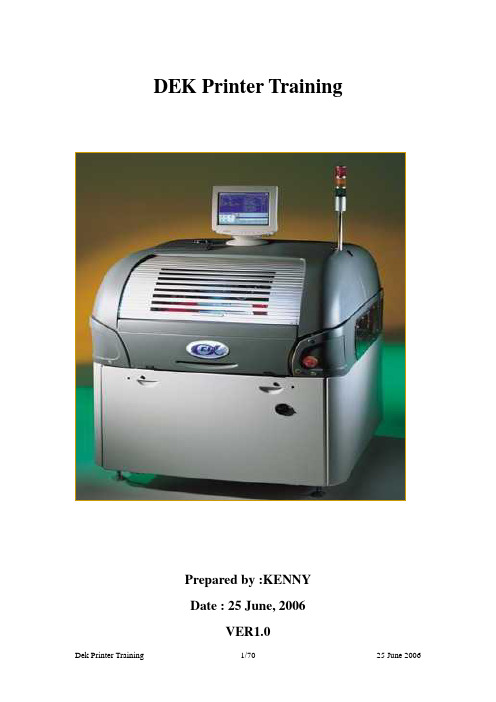
DEK Printer TrainingPrepared by :KENNYDate : 25 June, 2006VER1.01.Machine Overview机器概述DEK 710Stencil Size : 29” X 29”. If the stencil is not this size. Need to using Adapter.钢网大小: 29 寸 X 29 寸.如果不是这大小要用钢网适配器Camera: Cyber optic digital camera(Interface : IEEE1394 ,camera model is GREEN)相机用Cyber optic 数码相机(用IEEE1394连接, 相机型号 : GREEN)2XCMOS用二倍CMOS 镜头FOV=11.3 x 8.5 mm每次可照大小是11.3 x 8.5 mm15 microns per pixelFiducial Size : 0.5mm - 3.0mmConveyor type : Front Fixed , L-L,R-R,L-R,R-L(If using Right to Left, it have right feed delay time) 送板模式: 固定边在前面, 左进左出,右进右出,左进右出,右进左出(如果设定是右进左出‧,会有一延迟时间设定)PCB support : 81mm height 顶针是81mm高Setup Machine Frame Leg : 36mm & 24 mm Spanner.机器脚的板手用36mm及24mm Voltage : 230V single phase(max 10A)230伏单相电‧最大电流10安培Weight :650kg 重量650kg.Table is fixed. Stencil can adjust.抬XY固定.只可上落U,钢网可XY方向走动Screen Offset Adjust钢网走动X,Y offset : +-3 degreeX & Y正负三度X have two offset motor (Fwd & rear) X 方向有两个马达Y only have one offset motor. Y方向有一个马达Only 2 fiduical moark can setup. 只有二个MARK(PCB 2 个, 钢网2个)Board stop : Only mechnical stopper. 停板用机械气动顶住One Board detect sensor有一个看PCB的感应器Board Handling :Minimum Size 40 x 50mmMaximum Size 508 x 508mmThickness 0.2mm - 6mmMaximum Weight 1KgWarpage Up to 8mm including PCB thicknessUnderside Clearance Programmable 3mm - 42mmOperating EnvelopeTemperature 10 - 35°C (50 - 95°F)Humidity 30 - 70% Relative Humidity (non condensing)Approx. Weight 650kgApprox. Dimensions 1314mm X 1608mm X 1825mm (Machine)2.E-STOP Button & Signal Tower紧急按纽及信号灯3.PCB Clamping & System Switch 夹板刀和开机按纽PCB clamping is very SHAPE(0.1mm Thickness). Please take care.夹板刀十分锋利(0.1mm厚)!请小心4.Left & Right Toggle Button左右两按纽控制Left & Right Toggle Button are using in Diagnostic Mode.左右两按纽控制在诊断模式用5.Power up machine.开机的次序3Check Air Pressure. Normal is 0.5Bar – 0.6Bara. If Lower than 0.3Bar will have pressure too low alarm.检查气压,正常在 0.5Bar 至 0.6 Bar.如果少于0.3 Bar 会有气压过低的报警机器开不了的3Measure the AC input power is within 230V +/- 10%. Power Consumption Max 10A.检查电源在230 伏正负百分之十内.最大电流10安培3Release E-stop Button.放开紧急停止按纽3Turn on the Main Power Switch.At Machine Front Right Middle Position. 打开总电开关在机器前面右中位置3Computer will automatic Turn on. 计算机会自动开机3Please make sure the Under screen cleaner at the Front Home position.If not, I will have an Screen Cleaner out of position Alarm要把擦网纸的部分拉到最前面原点的位置o不然就会出擦网纸超出位置3Take out all Table’s tooling support pins.先把所有放在的顶针取出来3After computer boot up , it will automatic start the DEK Printer Software.当计算机开了!自动会启动DEK Printer应用程序.然后出现以下图像It will do Dongle Initialised & Vision System initialised.先启动加密狗及相机初始化If Dongle Initialised Fail, please check the USB Key & Flash disk. 如果加密狗初始失败,先检查一下加密锁及U盘有没有弄松If Vision System initialized, Please check the IEEE1394 cable to Camera & PC. 如果相机初始化失败,先检查一下IEEE1394的线有没有弄松3Press System power Blue Button. It will Perform Reference Position按蓝色的按纽,自动回到原点!3Dongle initialized3Vision system unit3Squeegees(go to front & rear squeegees home sensor)3Rising table(go to table home sensor)3Camera(go to X & Y home sensors)3Print carriage(go to print carriage home sensor)3Screen changer(X fwd , X rear & Y offset motor home position)3Rail to board width(go to rail home sensor at 508mm)3Tooling(go to lifter table home sensor)6.LOAD PRODUCT 运行程序7.SETUP MENU设定菜单WORK PARAMETER网络参数9.OPTION PARAMETER选择参数11.PERFORMANCE PARAMETER施行参数13.CREATE PRODUCT MENU建立产品14.TOOLING顶板工具Tooling Type = MAGNETIC 顶针一般都用磁铁的Board Stop X = Board Length板长 / 2 Board Stop Y = Board Width 板宽* 2/3 Setup ToolingUnder Clearance 板底的空间高度点Transport Height送板高度点Contact Height印刷板高度点Board Clamp板会夹紧点VISION HEIGHT 位置会走到看MARK 点的高度右进左出方向15.SETUP CONSUMABLES设定消耗品Select Blue Cleaner.Setup Wet Clean, Dry clean & Vacuum Clean(Max 6 sweep) 设定湿擦,干擦及真空.最多六个16.SETUP SQUEEGES设定刮刀17.SCREEN SETUP钢网类别ADJUSTMENTS AND SETTINGS Screen Depth AdjusterThe screen depth adjuster has two scales as follows:The rear of stencil to front of image scale, marked on the top of the screen depth adjuster, can be used for either centre justified or front justified stencils. The scale has both imperial and metric units as follows:•Metric - 150mm to 650mm •Imperial - 6” to 26”When using this scale the screen depth adjuster is set to the rear of stencil to front of image value. The figure below shows this measurement for both centre and front justified stencilsFigure 12-3 Rear of Stencil to Front of Image MeasurementIf the Screen is Center justified image,use Right Hand Side Marker Put the screen location. Position must the PCB width.放钢网的时侯要注意!中间开孔要看右手边!位置定了是PCB的宽度If the Screen is Edge justified image, Use Right Hand Side Marker Put the screen location. Position must the distance from Front Stencil to Front Image. 放钢网的时侯要注意!钢网边开孔的要看右手边!位置定了是钢网边开孔的长度.18.SPC SETUP统计设定19.LOAD BOARD送PCB板****Must select Auto Board.一定要用自动送PCB板20.SETUP FIDUCIAL设定MARK点.21.CONFIRM ALIGN确定校正22.Print Board & Unload Board印PCB板及送PCB板走23.RISING TABLE CHANGING PRINT POSITION更改印刷高度Go to Diagnostic Mode.一定要在诊断模式24.Squeegee print height calibration(In Diagnostic menu)•Select Calib Machine menu•Select Pressure•Select Continue•Select Step up /Step down to adjust the squeegee pressure•It will setup the Front & Rear Squeegee pressure.DEK印刷机调机教材1、正确了解程序中的每一参数在生产过程中,我们在做新程序的过程中,目前的做法是在一个老的程序的基础上进行“修改”而获得我们所需要的程序,尽管如此,我们还是有必要了解在SETUP状态下EDIT菜单中各项参数的含义和使用、调整方法。
DEK印刷机操作培训教材课件

•19
•DEK印刷机操作培训教材
•20
•DEK印刷机操作培训教材
•21
•DEK印刷机操作培训教材
•22
•DEK印刷机操作培训教材
•23
•DEK印刷机操作培训教材
•24
•DEK印刷机操作培训教材
•25
•DEK印刷机操作培训教材
•26
•DEK印刷机操作培训教材
•27
•DEK印刷机操作培训教材
•10
•DEK印刷机操作培训教材
•11
•DEK印刷机操作培训教材
•12
•DEK印刷机操作培训教材
•13
•DEK印刷机操作培训教材
•14
•DEK印刷机操作培训教材•5•DEK印刷机操作培训教材
•16
•DEK印刷机操作培训教材
•17
•DEK印刷机操作培训教材
•18
•DEK印刷机操作培训教材
•28
•DEK印刷机操作培训教材
•1
•DEK印刷机操作培训教材
•2
•DEK印刷机操作培训教材
•3
•DEK印刷机操作培训教材
•4
•DEK印刷机操作培训教材
•5
•DEK印刷机操作培训教材
•6
•DEK印刷机操作培训教材
•7
•DEK印刷机操作培训教材
•8
•DEK印刷机操作培训教材
•9
•DEK印刷机操作培训教材
dek一级

DEK 265GSX印刷机培训教材(一级)(适合于副操作和新员工)编制_________审核_________目录第一部分基础部分一.概述二.开机三.屏幕显示四.生产程序的调用五.钢网的安装与拆卸六.支撑顶针的设置七.刮刀的安装八.自动清网系统的设置及消耗品的更换第二部分视觉系统一.基准点的类型二.基准点的认识三.注意事项第三部分维护和保养一.维护二.保养第一部分基础知识一.概述DEK印刷机是由英国DEK公司制造生产的,我们现在用的DEK印刷机有:265GSX、265Horizon两种,我们的培训教材以265GSX机型为参照来编写,印刷机的主要参数为PCB尺寸:45×45mm~510×508mm、PCB 厚度为:0.4~6mm、印刷速度:2~150mm/s、印刷压力:0~20Kg、Cycle time:10s。
机器配置:温度控制单元(TCU)、自动擦网系统(Wipe system)、真空单元、自动轨道调节、2D检查(horizon现可用)、SPC数据收集。
相关特性:pcb板一段式传送、夹板式定位,真空泵外置,视觉系统的camera 由直流马达驱动,通过移动钢网来进行视觉校正。
二.开机1.首先检查机器内是否有异物,确保各运动部位间畅通无阻。
2.打开机器右下方的主电源开关。
3.等待机器显示屏出现“Press System button to Initialize”。
4.按绿色的“System”按键。
三.屏幕显示按“System”按键后,机器的每个回转轴会依次初始化(按照机器最后调用的程序参数),随后显示主菜单屏幕。
主菜单包括以下四部分:1.日期和时间2。
主控制屏幕3。
信息提示栏4。
菜单栏(图表1)其中1~3项的内容仅是显示,不能直接修改。
第4项的菜单栏各对应不同的(图表1)四.生产程序的调用1.在主菜单屏幕下按F6---Setup(设置) (图表1),菜单栏会出现新的菜单。
(图表2)3.用Left(左)、Right(右)、Up(上)、Down(下)键(各对应F4~F7),选择一个待生产的文件。
DEK中文操作说明书
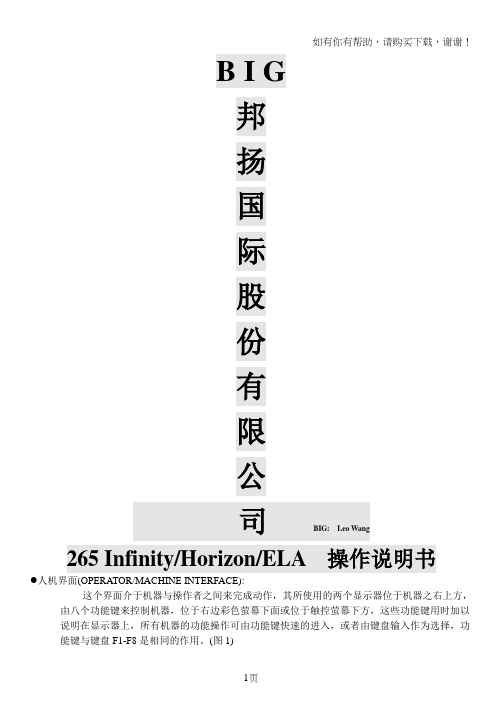
B I G邦扬国际股份有限公司BIG: Leo Wang265 Infinity/Horizon/ELA 操作说明书人机界面(OPERATOR/MACHINE INTERFACE):这个界面介于机器与操作者之间来完成动作,其所使用的两个显示器位于机器之右上方,由八个功能键来控制机器,位于右边彩色萤幕下面或位于触控萤幕下方,这些功能键用时加以说明在显示器上,所有机器的功能操作可由功能键快速的进入,或者由键盘输入作为选择,功能键与键盘F1-F8是相同的作用。
(图1)(图1)印刷机状态(Printer Status):状态(Status): 标明目前印刷机的状态; 待机(Ready)模式(Mode): 标明目前印刷机的模式; 自动(Auto); 单片(Single); 单一步(Step); 不印刷(No Print)可当输送带使用操作员(Operator): 可登录可不登录生产程式(Product): 生产程式名称资料登录(Data Logging): 可启动可不启动远端监控(Host Comms): 选配功能可启动可不启动温度(Temperature): 机器内部温度显示周期时间(Cycle Time): 印刷周期时间显示穿越时间(Throughput): 生产周期时间显示软体版本(SW Version):机器版本显示生产参数(Process Parameters):印刷模式(Printer Mode):前刮刀印刷速度(Front Printer Speed): 前刮刀印刷速度显示 1 2 3 4 5 6 7 1 2后刮刀印刷速度(Rear Printer Speed): 后刮刀印刷速度显示前刮刀压力(Front Pressure): 前刮刀压力显示后刮刀压力(Rear Pressure): 后刮刀压力显示脱模速度(Separation Speed): 脱模速度显示数量(Rates): 批次数量(Batch Count/Limit): 显示此批生产数量生产板数(Board Count/Limit): 显示已生产数量清洁钢板次数1(Clean 1 Count/Rate): 显示清洁钢板次数模组1清洁钢板次数2(Clean 2 Count/Rate): 显示清洁钢板次数模组2刮刀印刷方向(Print Direction): 显示刮刀印刷方向影像视窗: 同时监看钢板及PC 板的视觉点(Fiducial mark)系统关闭键影像视窗放大/缩小键功能操作键●265 INFINITY/HORIZON/ELA 画面:这个资讯显示机器的状态,使用者可以设定显示的方式,可以在编辑的项目(Edit data),在Display Type 的项目有Type1与Type2两种可以设定265INFINITY/HORIZON/ELA 画面。
DEK 265GSX印刷机培训教材 (2)

DEK 265GSX印刷机培训教材目录第一部分基础部分一.概述二.开机三.屏幕显示四.生产程序的调用五.钢网的安装与拆卸六.支撑顶针的设置七.刮刀的安装八.自动清网系统的设置及消耗品的更换第二部分视觉系统一.基准点的类型二.基准点的认识三.注意事项第三部分维护和保养一.维护二.保养第一部分.基础知识一.概述DEK印刷机是由英国DEK公司制造生产的,印刷机的主要参数为PCB 尺寸:45×45mm~510×508mm、PCB厚度为:0.4~6mm、印刷速度:2~150mm/s、印刷压力:0~20Kg、Cycle time:10s。
机器配置:温度控制单元(TCU)、自动擦网系统(Wipe system)、真空单元、自动轨道调节、2D检查(horizon现可用)、SPC数据收集。
相关特性:pcb板一段式传送、夹板式定位,真空泵外置,视觉系统的camera 由直流马达驱动,通过移动钢网来进行视觉校正。
二.开机1.首先检查机器内是否有异物,确保各运动部位间畅通无阻。
2.打开机器右下方的主电源开关。
3.等待机器显示屏出现“Press System button to Initialize”。
4.按绿色的“System”按键。
三.屏幕显示按“System”按键后,机器的每个回转轴会依次初始化(按照机器最后调用的程序参数),随后显示主菜单屏幕。
主菜单包括以下四部分:1.日期和时间2。
主控制屏幕3。
信息提示栏4。
菜单栏(图表1)其中1~3项的内容仅是显示,不能直接修改。
第4项的菜单栏各对应不同的(图表1)四.生产程序的调用1.在主菜单屏幕下按F6---Setup(设置) (图表1),菜单栏会出现新的菜单。
(图表2)3.用Left(左)、Right(右)、Up(上)、Down(下)键(各对应F4~F7),选择一个待生产的文件。
4.按F1---Load完成。
5.然后机器会根据程序的参数进行初始化。
五.钢网的安装与拆卸1.在主菜单屏幕下按F6---Setup (图表1)。
dek中文版操作手册

dek中文版操作手册Dek篇1.设备操作手册1.1 机器认识11.2安全警告與小心警告: 惊叹号应用于未被特殊警示所涵盖的一切危险的一般警示. 为了确保印刷机操作状况在任何时间均保持安全,所有职员必须广泛地遵守并接受除在手册描述之特别安全注意事项外之安全规范. 警告定義警告: 切割物在警示卷标附近存在锐利边缘伤害的危险.当在指定警告标示引起作业员与保养员对可造成死亡,重伤或病症的可能危区域工作时需特别小心. 险的注意.这些危险不是设备固有就是在设备操作时产生出来的.在机器上使用的警告卷标的范例展示于另一边的表格内. 警告: 刺激物存在会立即产生发炎的物质,并会重复或延长与黏膜底下展示的结合警告和小心预防的卷标,贴于机台上意味着使用者尝或皮肤的接触. 试在设备上执行此作业前应先参阅技术参考手册内相关章节内容. 警告: 易燃物存在易燃物质,应远离热,燃烧源与静电放电,使用于通风良好区域.警告: 移动物在警示卷标附近存在移动对象,这些对象有能力造成伤害.设备外盖不可移开.警告: 辐射物小心标示警告职员随着偏离描述步骤所可能引发的人或料可能的在卷标附近存在因雷射光造成眼睛伤害的危险.不要损害.小心标示并不意味对职员的危险. 直视光源或物体表面之直接反射光.一个小心标示的例子如下: 警告: 受压物高压存在并可能造成伤害.不要企图直接开启系统至小心大气下.摄影机损毁..不要留下任何未用治具于升降平台的后轨道后方区域. 如有任何物体留在升降平台的PC板印刷区域外,当平台上升至印刷警告: 电力危险高电压存在并可能造成伤害或死亡.不要从设备外罩高度时,它将可能与摄影机相撞.移除保护盖或不顾保护装置.21.3设备概观範圍這手冊應由適當訓練過的設備操作人員來使用.對於設備的一般操作狀況它是個快速入門指南.關於設備設定更深一層的資訊則總括到技術參考手冊項次說明觸控式螢幕 1系統按鈕 2滑鼠 3雙按鈕控制 4 鍵盤 5主電源開關 6 緊急開關按鈕 7 錫膏滾動燈 8 三色燈 9 當機器啟動電源後,按下兩紅色緊急開關中任一能以受控方式使機器停止31.4人机接口狀態頁模式2在主要控制螢幕上所顯示的資訊為狀態頁.狀態頁有兩種版本顯示模式.可在Set Prefs選單內Display Type螢幕顯示模式做選擇模式1項次說明製程參數視窗 1設備參數視窗 2訊息提示帶 3項次說明項目單 4 印刷機主題視窗視覺資料視窗 1 5警告訊息視窗 6 製程參數視窗 2印刷機狀態視窗 7 訊息提示帶 3 印刷機主題視窗 8 項目單 4 在觸控式螢幕上觸壓相關的項目圖像便能完成功能選視覺資料視窗 5 擇.另一種選擇方式是藉由鍵盤上功能鍵F1到F8來做警告訊息視窗 6 選擇印刷機狀態視窗 74視覺資料視窗可利用在狀態頁上的Zoom In或 Zoom Out 圖像來改變視覺資料視窗的大小.51.5三色灯此訊息燈顯示設備的作動狀態.設備無法作動系統電源關閉錯誤訊息顯示設備未在準備狀態作動狀態燈號顏色設備在初始化設備在設定中設備在維護下設備提示操作者注意卡匣錫膏不足擦拭紙卷用盡擦拭溶劑耗盡設備可作動設備在就緒狀態等待61.6 开机与登入3. 觸壓Monitor (鍵盤上F7功能鍵). 1. 旋轉主電源開關至ON處.4. 觸壓Log On (F1).2. 設備提示時按壓System鈕.操作員登入視窗顯示:已選好的狀態頁模式會與下列功能選單一起顯示:使用鍵盤輸入操作員I.D.後按下Enter 鍵.5. 觸壓Exit (F8).71.7产品换线新產品 4. 觸壓Load (F1).1. 觸壓Setup (F6).5. 觸壓Change Screen (F5). 2. 觸壓Load Data (F2).選定的檔案會顯示在狀態頁.儲存於設備內所有產品檔案表會顯示出來: 6. 系統提示時掀起前方印刷頭蓋.3. 使用Left, Right, Up和Down (F4, F5, F6和F7) 反白所需檔案.87. 移出钢板. 10. 按下System 鈕.11. 触压Change Screen (F5).8. 加载新钢板到机器内并确保正确方位与开孔位置.12. 触压Change Tooling (F6).13. 触压Head (F2).9. 放下前方印刷頭蓋. 14. 使用双控制钮抬起印刷头.915. 装上印刷头支撑杆 16. 调整PC板支撑器至适合产品位置来准备印刷.PC板夾板器. 當在機器支撐器置放區作業時需極端小17. 移开印刷头支撑杆并归回原位. 心夾板系統且必須經過練習以避免傷害.在前方和後方夾板系統上的金屬薄片是非常鋒利的DEK建議只有操作員能更換磁性支撐桿.使用其它支撐器或許需要變更PC板狀態檔.小心攝影機損毀..不要留下任何未用治具於升降平台的後軌道18. 触压Head (F2).後方區域.如有任何物體留在升降平台的PC板印刷區域外,當平台上升至印刷高度時,它將可能與攝影機相撞.1019. 使用雙控制鈕放下印刷頭.20. 按下System紐.21. 触压Exit (F8).22. 觸壓Exit (F8).111.8印刷参数调整自動模式批量印刷1. 觸壓Setup (F6). 1. 觸壓Monitor (F7).2. 觸壓Mode (F1) 直到Auto出現在狀態頁的模式選項上 2. 觸壓Batch Limit (F4).3. 觸壓Exit (F8). 批量計數極值視窗會顯示在螢幕上:4. 觸壓Run (F1). 3. 使用微調鍵Incr.及Decr. (F6和F7) 可設定所需批量數.印刷機將連續不斷地運作. 4. 觸壓Exit (F8).12除程式設定的鋼板擦拭週期外可選擇Clean Screen來啟動擦拭5. 触压Exit (F8). 鋼板動作.6. 触压Run (F1).除程式設定的錫膏攪拌週期外可選擇Knead Paste來啟動攪拌錫膏動作.印刷選單當設備於自動模式下運作時會顯示下列選單:如有安裝擠壓式刮刀頭選用配備則錫膏添加功能將取消.選擇Paste Load添加錫膏有兩種方式 (自動加錫和手動加錫).选择 End Run可停止印刷机于完成该印刷周期选择 Stop Cycle将立即停止印刷在印刷期間的任何階段皆能啟用下述功能錫膏添加擦拭鋼板參數調整攪拌錫膏調整檢查作業員不應該使用參數調整及調整檢查.133. 添加錫膏到鋼板上. 添加錫膏锡膏和溶剂. 当使用或处理任何锡膏或溶剂必须严格地遵守制造商的标准安全注意事项.防护衣物. 当处理锡膏和溶剂时随即穿戴合格的防护衣物来减少挥发气体的吸入,眼睛及皮肤的接触与摄取.4. 關上前方印刷頭蓋. 手動添加1. 觸壓Manual Load (F2).‘打開前蓋並添加錫膏’ 訊息會顯示在螢幕上2. 打開前方印刷頭蓋.5. 按下System紐.146. 觸壓Continue (F1).7. 觸壓Exit (F8).自動添加1. 觸壓Auto Dispense (F1).錫膏添加器將執行錫膏自動添加作業.2. 觸壓Exit (F8).15溶劑重新補充溶劑至溶劑桶建议溶剂. 任何溶剂的使用必须符合当地环保规章. DEK推荐使用环保认可的溶剂,换句话说无CFC与含水基成分.使用的溶剂必须拥有快速挥发速率及闪火o点规格高于39C的特性. 溶剂溶液. 勿将不同溶剂的溶液混合.当更换另一种不同溶剂时必须彻底冲洗干净溶剂桶.16易燃性. 存在易燃性物质.应远离热,燃烧源与静电放电.3. 裝上印刷頭支撐桿于通风良好区域使用溶剂喷洒. 钢板擦拭清洁器喷洒一细微溶剂溶液喷射带在清洁器纸卷上.应穿著经认可之防护衣物从事作业.受压容器. 溶剂桶是充满压力的状态;在打开溶剂桶注入盖前必须先释放压力.4. 小心旋開溶劑蓋子使蒸氣壓力消去. 重新補充溶劑至溶劑桶:1. 觸壓Head (F2).2. 使用雙控制鈕抬起印刷頭.5. 打開蓋子使用漏斗重新補充溶劑.176. 旋緊蓋子. 9. 移開印刷頭支撐桿並歸回原位.7. 觸壓Prime Solvent (F6).10. 觸壓Head (F2).‘同時按壓兩控制鈕來汲取溶劑’ 訊息會顯示在螢幕上.8. 使用螢幕兩旁控制鈕來汲取溶劑. 11. 使用雙控制鈕放下印刷頭.12. 按下System鈕.18物品更换卷紙 3. 裝上印刷頭支撐桿易燃性. 使用過之紙卷含有鋼板擦拭清潔器溶劑及錫膏的殘留物.參考製造供應商所建議的拋棄處理指示.防護衣物. 當處理錫膏和溶劑時隨即穿戴合格的防護衣物來減少揮發氣體的吸入,眼睛及皮膚的接觸與攝取.4. 小心移開髒污的紙卷.1. 觸壓Head (F2). 5. 裝上新紙卷並依照下圖路徑纏繞:2. 使用雙控制鈕抬起印刷頭.項次說明擦拭紙卷 1收集紙桿 2196. 觸壓Prime Paper (F5). 10. 使用雙控制鈕放下印刷頭. ‘按壓兩控制鈕來進紙’ 訊息會顯示在螢幕上.7. 使用螢幕兩旁控制鈕捲動紙卷確保紙能正確地供給. 11. 按下System鈕.刮刀8. 移開印刷頭支撐桿並歸回原位. 1. 觸壓Setup (F6). 2. 觸壓Setup Squeegee (F4). 9. 觸壓Head (F2).203. 觸壓Change Squeegee (F1). 8. 觸壓Continue (F1).4. 打開前方印刷頭蓋.刮刀參考高度9. 觸壓Calibrat Heights (F2).‘在開始進行壓力校正前先移出鋼板’ 訊息會顯示在螢幕上. 5. 換上所需的刮刀6. 關上前方印刷頭蓋 10. 觸壓Exit (F8).11. 觸壓Change Screen (F5).7. 按下System鈕.‘移出鋼板’ 訊息會顯示在螢幕上.2115. 按下System鈕. 12. 打開前方印刷頭蓋.16. 觸壓Setup Squeegee (F4).13. 移出鋼板.17. 觸壓Calibrat Heights (F2).‘確保安裝正確的刮刀’ 訊息會顯示在螢幕上. 14. 關上前方印刷頭蓋 18. 觸壓Continue (F1).‘壓力高度校正中-勿開啟前蓋’ 訊息會顯示在螢幕上.19. 觸壓Exit (F8).2223. 關上前方印刷頭蓋 20. 觸壓Change Screen (F5).‘插入鋼板並重試’ 訊息會顯示在螢幕上.21. 打開前方印刷頭蓋.24. 按下System鈕.22. 載入鋼板到印刷機內並確保正確方位與開孔位置. 25. 觸壓Change Screen (F5).26. 觸壓Exit (F8).231.9注销与关机1. 觸壓Monitor (F7). 5. 當被提示確認是否關機.2. 觸壓Log Off (F1).6. 當螢幕顯示’現在關閉你的電腦是安全的’ 訊息時,旋轉主電源開關至OFF位置3. 觸壓Exit (F8).4. 觸壓狀態頁上Close System圖像.24错误讯息下述表格列出在正常印刷操作下可能發生的錯誤訊息,可能原因及解決方法.完整版的設備錯誤訊息在技術參考手冊中.補充鋼板清潔擦拭系統溶劑. 鋼板清潔擦拭系統溶劑不足清潔溶劑不足需要補充.鋼板清潔擦拭系統紙卷需要更換鋼板清潔擦拭系統紙卷. 無清潔擦拭紙更換.錫膏筒內無錫膏/擠壓錫膏添加器錫膏筒內無錫膏更換錫膏添加器內錫膏筒. 式刮刀頭錫膏卡匣內補充/更換擠壓式刮刀頭內錫膏卡匣. 或擠壓式刮刀頭錫膏卡匣必錫膏量不足須補充更換.軌道上升異常,檢查支在升降平台上有支撐器/物體打開前方印刷頭蓋移出在升降平台上軌道下的支撐器頂撞到軌道下方. 撐器或物體.系統斷電印刷頭蓋掀起或E Stop觸壓. 關上印刷頭蓋.釋放E Stop紐關上印刷頭蓋. 前蓋打開時系統暫停印刷頭蓋掀起.PC板未到達定位或印刷完打開前方印刷頭蓋,鬆開夾板器並將PC板從軌道內PC板停在軌道上成後未送出板子. 移出.25下面是赠送的企业管理名句100,欢迎欣赏!!!!!!关于企业管理的名言名句5、对产品质量来说,不是100分就是0分。
Dek印刷机教案

后括刀壓力
機台中溫度 脫板速度
機台中濕度
計划產量
機台生產秒數
機台版本
包括傳輸
印刷方向
擦拭頻率
交換鋼板 PCB夾Pin
卷動擦拭紙清潔水噴出
機台狀態 印刷模式
動作模式 前印刷速度 操作者 后印刷速度 程式名稱 前括刀壓力
后括刀壓力
機台中溫度 脫板速度
機台中濕度
計划產量
機台生產秒數
機台版本
包括傳輸
印刷方向
0.004mm
設定fiducilal 的權重
Fiducial點的選擇
頂PIN的類型 从机器中心线到PCB板停板位置的距离
从机器定轨到PCB板停板位置的距离
SPC程式
当不规则板从右边进板时
機台狀態
印刷模式
動作模式 操作者 程式名稱
前印刷速度 后印刷速度 前括刀壓力
后括刀壓力
機台中溫度 脫板速度
機台中濕度
前印刷速度 后印刷速度 前括刀壓力
后括刀壓力
機台中溫度 脫板速度
機台中濕度
機台生產秒數
機台版本
包括傳輸
計划產量
印刷方向
擦拭頻率
切換工作模式導入程式 程式 交換刮刀 交換鋼板 交換頂Pin 切換語言
輸入數據
产品名称
产品ID
刮刀停留高度
钢网类别
刮刀运动到Dwell高度的速度
钢网框架定位选择 钢网框架定位选钢网位置的定义和调整择
擦拭頻率
手動加錫膏
印刷方向
前刮刀印刷速度 后刮刀印刷速度
鋪錫速度 从板的前边沿到印刷起点位置的距离 从板的后边沿到印刷起点位置的距离
前刮刀壓力 后刮刀壓力
鋪錫高度 鋼板與PCB之間的間隙
DEK丝网印刷机培训报告

DEK-J1762RS丝网印刷机培训报告培训日期:2011.12.10-2011.12.12培训人:DEK公司技术工程师培训主要内容:1. DEK-J1762RS丝网印刷机的结构和工作原理。
2.DEK-J1762RS丝网印刷机的触摸板操作台操作方法和手动模式印刷时的具体操作步骤3. DEK-J1762RS丝网印刷机常见的故障以及对应的处理方法。
4. DEK-J1762RS丝网印刷机的调试。
比如刮刀压力、丝网间隙、气阀压力、刮刀速度、返料的速度等等。
5.典型的印刷机设置。
DEK-J1762RS丝网印刷机由日本生产,采用100V 50/60Hz交流电供电。
主要由PLC、过滤器、开关电源、马达、工作台、刮刀、丝网板等组成。
PLC是DEK-J1762RS 丝网印刷机的主要控制部分,它担任着各部分的信号输出和输入,控制各部分采取相应的动作。
工作台、刮刀的上下左右都有各自的马达控制。
马达主要有刮刀马达、工作台马达、印刷机马达、间隙马达。
刮刀马达控制刮刀的前进后退和上升下降,工作台马达主要控制工作台的上升和下降,印刷机马达控制印刷机的前进和后退,间隙马达控制丝网板与工作台面之间的间隙。
丝网板上有很微小的细孔,通过刮刀的压力,浆料经过细孔被印刷到硅片上。
刮刀是这个设备最主要的构成部分,刮刀有三种功能:使丝网与基板呈线接触;使涂料渗过模版,到达基板上;刮去丝网顶部的涂料,使涂料与丝网顶部平齐。
整个硅片印刷完成需要三道工序。
主要区别在于丝网板的模版类型不同。
模版有三种样式,分别为感光乳剂模版,金属模版,以及其它塑料模版。
最后一种模版最容易理解。
人们可以用锋利的刀片或线路板钻孔机,在塑料的印刷部位上挖出对应的孔。
塑料薄膜可以用粘接剂粘在格网(或直接粘在框架)上。
这种工艺适用于拥有PCB钻孔机而又想进行PCB生产的厂家,主要用于表面贴装的焊接浆料印刷。
与塑料模版类似,金属模版也主要用于焊接浆料的印刷,偶尔也用于厚膜的细线印刷。
dek印刷机高级培训教材()

DEK印刷机高级培训教材DEK INFINITY 培训教材一、DEK软件的安装????DEK机器由工业PC电脑作为主控,其操作系统和应用软件都存放在电脑硬盘中,其中C盘安装WINDOWS系统,D盘DEK机的应用软件。
DEK INFINITY 软件的的安装大致过程如下(具体安装过程中会有详细的提示):????安装之前,用软盘备份CONFIG.CFG及CONFIG.TXT文件,先用SP06安装盘安装Windows软件及DEK应用软件,最后用SP04安装盘安装DEK补丁程序。
步骤如下:1、备份CONFIG.CFG 及CONFIG.TXT文件。
2、安装Windows及DEK SOFTWARE 06(SP06安装盘) 。
3、拷贝回备份的CONFIG.CFG 及CONFIG.TXT文件。
4、设置触摸屏的中心位置。
5、中断控制程序。
6、安装06版本的补丁程序SP04(SP04安装盘)。
其中C盘安装的是WINDOWS系统,D盘安装的是DEK印刷机的应用软件。
二、安全控制????DEK机在以下几个方面进行了安全设计方面的考虑:∙EMERGENCE STOP∙保险和自动跳断开关∙印刷头支撑∙PRINT CARRIAGE BRAKE????PRINT CARRIAGE 刹车机构当马达断电时开始起作用,以保证丝印头抬起时PRINT CARRIAGE不会碰装到设备后部机架。
工作原理:如图所示,马达轴通过键连接带动FRICTION-PLATE 转动,当电磁铁断电时,弹簧推动压力片和摩擦片接触,并形成一定的摩擦力,由于压力片和电磁铁都是固定在机架上的,所以会阻止摩擦片转动,从而起到阻止马达转动的功能。
当电磁铁带电以后,它就能使压力片在电磁力的作用下离开摩擦片,这样摩擦轮就能自由的跟随马达转动。
.RISING TABLE BRAKERISING TABLE 刹车部分??工作原理:工作时电磁线圈带电,将ARMATURE PLATE 吸住,用键槽固定在丝杆上的摩擦片放松,丝杆可转动,当开盖、断电是电磁贴断电,弹簧会将ARMATURE PLATE推上和摩擦轮压紧,由于AMMATURE PLATE用螺丝固定在机座上,它不能随丝杆转动,所以这时TABLE不会因为重力等原因往下掉。
dek作业指导书

共7 页作业名称DEK全自动印刷机(HORIZON02)操作说明审批No. 作业流程作业说明(说明、参数、图片)注意事项及参考文件2 将主电源旋到ON位置3 按System键,机器系统准备OK 按System键前检查紧急按纽是否已旋出,安全盖是否都已合上,否则机器不会上电动作4 用鼠标点击液晶显示器上的软键Setup或按无线键盘上的功能键F6进入准备菜单5 用鼠标点击液晶显示器上的软键LoadData或按无线键盘上的功能键F2进入加载数据菜单6 用鼠标点击液晶显示器上的软键Up,Down,Left,Right或按无线键盘上的方向键移动紫色高亮条选择产品程序7 用鼠标点击液晶显示器上的软键Load或按无线键盘上的功能键F1将产品程序加载入机器内存共7 页作业名称DEK全自动印刷机(HORIZON02)操作说明审批No. 作业流程作业说明(说明、参数、图片)注意事项及参考文件8 用鼠标点击液晶显示器上的软键ChangeScreen或按无线键盘上的功能键F5更换钢网9 等液晶显示器上的提示信息:OpenFront Cove and Remove Screen时将前安全盖向上推开,并将下安全盖向外拉出,拉出机器里的钢网10 将前安全盖向下关上,并将下安全盖盖上11 按System键,机器系统准备OK 按System键前检查紧急按纽是否已旋出,安全盖是否都已合上,否则机器不会上电动作12 用鼠标点击液晶显示器上的软键ChangeTooling或按无线键盘上的功能键F6更换PCB支撑等工具13 用鼠标点击液晶显示器上的软键OpenCover或按无线键盘上的功能键F2打开机器安全盖14 等液晶显示器上的提示信息:OpenFront Cove and Remove Screen时将前安全盖向上推开,并将下安全盖向外拉出,将PCB支撑按要求排列注意PCB支撑要排列于PCB的宽度范围内,否则LifeTable升起时会顶到并报警作业指导书编号Q/AIR3-I.1-J-dekwi-01版本:A/0编制第 4 页 共 7 页作业名称 DEK 全自动印刷机 (HORIZON02)操作说明 审批No. 作 业 流 程作 业 说 明(说明、参数、图片)注意事项及参考文件 15调节钢网调节器到合适位置,插入外框为29*29英寸新钢网(外框小于29*29英寸的非标准钢网需先将其安装于钢网调节架上,然后将钢网调节架一起插入)注意钢网方向16将前安全盖向下关上,并将下安全盖盖上17 按System 键,机器系统准备OK按System 键前检查紧急按纽是否已旋出,安全盖是否都已合上,否则机器不会上电动作 18用鼠标点击液晶显示器上的软键HomeCleaner 或按无线键盘上的功能键F3,钢网自动擦拭系统回原点19用鼠标点击液晶显示器上的软键Exit 或按无线键盘上的功能键F8,退出当前菜单20用鼠标点击液晶显示器上的软键SetupSqueegee 或按无线键盘上的功能键F4,进入刮刀准备功能安装刮刀时注意前后刮刀及其水平度,并拧紧固定螺丝 21用鼠标点击液晶显示器上的软键ChangeSqueegee 或按无线键盘上的功能键F1,更换合适的刮刀22安装完刮刀,用鼠标点击液晶显示器上的软键Continue 或按无线键盘上的功能键F1,继续下一步操作作 业 指 导 书编号 Q/AIR3-I.1-J-dekwi-01版本:A/0 编制第 5 页作业名称 DEK 全自动印刷机 (HORIZON02)操作说明 审批共 7 页No. 作 业 流 程作 业 说 明(说明、参数、图片)注意事项及参考文件 23返回到第一层菜单,用鼠标点击液晶显示器上的软键 PasteLoad 或按无线键盘上的功能键F3,进行锡膏/红胶添加 24用鼠标点击液晶显示器上的软键 ManualLoad 或按无线键盘上的功能键F2,印刷头退到锡膏/红胶添加位置25用搅拌刀添加适量锡膏/红胶于钢网上(漏孔前1cm 处)锡膏/红胶量在2cm 直径的锡膏长条(略长于PCB 长度)26添加完锡膏/红胶,用鼠标点击液晶显示器上的软键Continue 或按无线键盘上的功能键F1,继续下一步操作 27用鼠标点击液晶显示器上的软键PrintDirectn 或按无线键盘上的功能键F6,改变印刷方向28用鼠标点击液晶显示器上的软键Exit 或按无线键盘上的功能键F8,退出当前菜单29用鼠标点击液晶显示器上的软键Setup 或按无线键盘上的功能键F6进入准备菜单30用鼠标点击液晶显示器上的软键 Mode 或按无线键盘上的功能键F1,改变印刷模式到(AUTO )31用鼠标点击液晶显示器上的软键Exit 或按无线键盘上的功能键F8,退出当前菜单作 业 指 导 书编号 Q/AIR3-I.1-J-dekwi-01版本:A/0 编制第 6 页 共 7 页作业名称 DEK 全自动印刷机 (HORIZON02)操作说明 审批32用鼠标点击液晶显示器上的软键Run 或按无线键盘上的功能键F1,机器进入自动印刷状态(连续生产)33结束生产时,用鼠标点击液晶显示器上的软键 EndRun 或按无线键盘上的功能键F134用鼠标点击液晶显示器上的软键CloseSystem35 点击YES 确认退出系统36 旋转电源开关关闭主电源37 檫拭纸的安装注意檫拭纸不要折皱用鼠标点击液晶显示器上的软键PrimePaper 或按无线键盘上的功能键F5,同时按左右控制键进纸作 业 指 导 书编号 Q/AIR3-I.1-J-dekwi-01版本:A/0 编制第 7 页 共 7 页作业名称 DEK 全自动印刷机 (HORIZON02)操作说明 审批注意不要将清洗液溢出38 清洗液的灌状:1.旋出盖子2.灌入清洗液3.旋紧盖子用鼠标点击液晶显示器上的软键PrimeSolvent或按无线键盘上的功能键F6,同时按左右控制键喷液。
dek初级培训
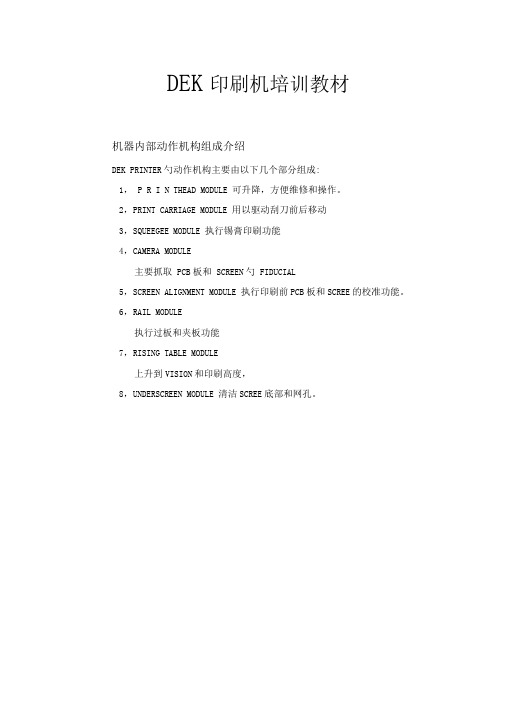
DEK印刷机培训教材机器内部动作机构组成介绍DEK PRINTER勺动作机构主要由以下几个部分组成:1,P R I N THEAD MODULE 可升降,方便维修和操作。
2,PRINT CARRIAGE MODULE 用以驱动刮刀前后移动3,SQUEEGEE MODULE 执行锡膏印刷功能4,CAMERA MODULE主要抓取PCB板和SCREEN勺FIDUCIAL5,SCREEN ALIGNMENT MODULE 执行印刷前PCB板和SCREE的校准功能。
6,RAIL MODULE执行过板和夹板功能7,RISING TABLE MODULE上升到VISION和印刷高度,8,UNDERSCREEN MODULE 清洁SCREE底部和网孔。
DEK PRINTER的常用参数表DEK PRINTER勺常用操作第一部分:一些常见指令含义Abo比按下该键得重新初始化机器,或忽略当前提示。
Retry:按下该键重新检查错误的情况。
Recover:按下该键立即继续其操作,该功能模块回到他们的原点位置,并不用重新初始化整个机器,若出现该提示,该项为首选。
Diag no stics(Diag nos): 按下该键进入诊断,为进一步研究该问题。
Head:按下该键允许升头操作,进入印刷头下面。
Con ti nue:按下该键继续进行当前的操作。
Fiducial Setup: 按下该键,设置基准点。
Main t.(Mai ntenan ce): 进行保养或维修。
第二部分:常用操作下载生产程序1:按下SETUP2 :按下LOAD DATA3:利用LEFT/RIGHT/UP/DOW键,选择所需生产文档4:按下LOAD5:按下EXIT6:按下EXIT换钢板1:按下SETUP2:按下CHANGE SCREEN3:打开机器前盖4:更换钢板5:放下机器前盖6:按下SYSTEM键7:按下CHANGE SCREEN 安装顶PIN1,按下SET UP2, 按下CHANGE TOOLI N(因机器的类型不同而有细微差别,故以下略)加锡膏1:按下PASTE LOAD2:按下MANUAL LOAD3:打开机器前盖4:加锡膏5:放下机器前盖6: 按下SYSTEM7:按下CONTINUE8:按下EXIT安装刮刀1:按下SETUP2:按下SETUP SQUEEGEE3:打开机器前盖4:安装后刮刀,用手拧紧螺丝。
DEK指导书说明

SMT操作员培训资料.........1、目的为了提升员工的操作技能,使新员工到达独立上岗的技能。
.2、适用范围本标准适用于上海灵渤电子科技有限公司一线操作员工.3、原则: 在未取得上岗证之前,严禁独立上岗操作。
4.定义:无5.培训内容:5.1 基本培训内容体检合格的员工必须参加公司的基本内容培训,主要课程有:《防静电基本知识》、《电子元器件的基本知识》、《生产车间5S》,学时8小时,每次培训人数15人以上,由行政部统计人数制定培训计划,行政部负责对公司制度的培训,工程部负责其他三门基本知识的培训,四门基本知识培训完成后进行考核,合格者进入专业知识培训,不合格者进行补考,如补考后仍不合格辞退处理。
5.2 专业知识培训生产部主管根据生产计划和需培训的人数向工程部提出培训需求,要求员工完成基本那知识培训后10天内完成该岗位的专业知识培训,考核不合格进行补考,如补考后仍不合格辞退处理。
具体岗位的培训内容如附件1。
5.3 老带新培训经过专业知识培训的合格员工进入生产线,采用老员工带新员工的培训方式,在未取得上岗证之前全技员(组长)监督新员工对本岗位的理解和认识,在监督过程中全技员(组长)认为该新员工达到独立上岗要求,提出考核需求,工程部考核合格后颁发上岗证,本阶段培训要求在接受专业知识培训后10天内完成。
5.4 上岗证的管理上岗证有效期3个月-6个月,到期前一个月生产主管提出考核需求,工程部负责考核,合格者颁发上岗证。
在上岗证有效期内,某些岗位已发生较大的变化,工程部通知生产部人员重新培训。
第一章:DEK岗位序号项目目的或要求资料1锡膏管理;规范锡膏保存、使用见产线适普的工艺文件2丝网使用;规范丝网检验、验证等流程5009钢网管理文件200703233机台保养;规范保养项目切实执行保证设备稳定性5030DEK保养作业指导书4作业规范;人员作业的依据SMT岗位工作标准-DEK5钢网清洗作业;规范2小时清洗钢网的作业要求,减少治工具对产品品质的影响5031DEK作业指导书V26锡膏板清洗规范;印刷异常板的处理进行规范作业,减少不良变数在制程中的产生5042PCB清洁作业指导书7印刷标准;印刷后作业员的检验依据锡膏印刷品质检验作业规范8作业规范执行度;作业的一致性稽核,确认作业规范得到有效实施PQA稽核表一、锡膏管理二、丝网使用三、DEK的保养1.0保养工具1.像胶手套,无尘纸,润滑油吸尘器,异丙醇2.0每天保养2.1.1 机台操作员在每天下班交班时用异丙醇清洗刮刀,clamps, table ,2.1.2 使用吸尘器内部除尘。
- 1、下载文档前请自行甄别文档内容的完整性,平台不提供额外的编辑、内容补充、找答案等附加服务。
- 2、"仅部分预览"的文档,不可在线预览部分如存在完整性等问题,可反馈申请退款(可完整预览的文档不适用该条件!)。
- 3、如文档侵犯您的权益,请联系客服反馈,我们会尽快为您处理(人工客服工作时间:9:00-18:30)。
Dek Infinity Training 教材
3.1 開關機流程 3.1 .1 開機流程
第三章 基本操作
打開機器的主電源
,讓電腦運作,直到開起 DEK 的畫面
當看到畫面會問你 Press SYSTEM Switch To Initialize Printer or Select Diagnostics or Load Data
公司所制定的 SOP 放制)。但是有個一地方不能放頂 Pin,也就是進板方向 PCB 板右邊板寬的
2/3 處下方不能有頂 Pin,因若放在正常生產中將被 Sensor 所感應,將影響正常生產。
3.3 生產輔助操作
3.3.1 換清潔紙
更換擦拭紙紙的方式則是先將鋼板取出,再將擦拭機構前方的卷紙軸拿起,將已用過之擦拭
Dek Infinity Training 教材
在主畫面
內有一
個 CLOSE SYSTEM
,按下去後會出現
若
選擇右邊的 no,就會跳回主畫面,若選擇左邊的 yes 電腦就會執行關機動作,一直到出 現 It is now safe to turn off your computer 的時候,視窗內會有一個 Rest 若按下去會重新
DEK SSMMDD PPllaacceemmeenntt SSyysstteemm
Dek Infinity Training 教材
距離較遠的,放在後刮刀,也就是面對機台裏面的位置,螺絲距離較近的,放在前刮刀
3.2.4:調整頂 Pin
在 Main Menu 中 Open Cover(F2)
中
出現 Change Screen(F2)、Board Clamps(F3)、Prime Paper(F5)、Prime Solvent(F6)、Exit(F8)
若直接按 System 鍵會進入上次開機時的程式,若按 Load Data(F2)會請你選擇一個程式
然後再按 System 鍵,當你按下 System 鍵時,機器會做歸零動作,請先確定軌道上面無 PCB, 下面無頂 Pin,否則會有錯誤訊息出現,當歸零完成後就完成開機動作。
3.1.2 關機流程:
DEK SSMMDD PPllaacceemmeenntt SSyysstteemm
DEK SSMMDD PPllaacceemmeenntt SSyysstteemm
Dek Infinity Training 教材
2.1 機器單元概覽
第二章 Infinity 簡介
1 前後保護蓋(觀察 Cam safe 開關的位置) 2 雙顯示器/觸摸屏(Touch Screen) 3 系統按鍵及 Jog 按鍵(System Buttom &Jog Buttom) 4 三色信號燈(Beacon Indicators) 5 印刷頭(Printhead) 6 印刷刀架(Print Carriage) 7 刮刀組件(Squeegee) 8 裝卸鋼板(Screen Load) 9 鋼板較準轉動裝置(Screen Actuators) 10 導軌系統(Rail system) 11 照相機系統(Camera System) 12 印刷平台(Rising Table) 13 支撐工具(Supporting Pin) 15 電源開關(Main Switch) 16 斷路開關(Circuit Breaker) 17 擦拭機構(Under Screen Cleaner)
DEK SSMMDD PPllaacceemmeenntt SSyysstteemm
Dek Infinity Training 教材
2.2 顯示區域 主畫面有兩種顯示方式,在下面分別介紹一下
1、顯示日期、年、機器名稱、機器編號、時間。 2、印刷機的參數視窗。 3、訊息視窗。 4、主選單。 5、影像視窗就是照相機所照出來的情況。 6、警告訊息視窗。 7、印刷機機器本體的狀態視窗。
內的 Setup 或 Open Cover 有
Change Screen 鋼板或放入鋼板,放到正確的位置上。 3.2.3:如何更換刮刀:
在 Main Meபைடு நூலகம்u
Squeegee(F4)
按一下及可手動取出
的 Setup 內有個 Setup ,內有一個 Change
Squeegee
,按一下刮刀
座將至最前面,請將手或物品移開 Screen 的前方,防止機器或人員受傷,裝刮刀時,將螺絲
3.2 換線流程 3.2.1 如何更換程式: 在 Main Menu 中的 Setup 內有個 Load Data(F2) 可以選擇舊有的程式,若要編輯新的程式,可 選擇任一個舊程式或 DEFAULT 程式,到 Setup 內 Edit Data(F3) 內進行程式編輯。
3.2.2:如何更換鋼板: 在 Main Menu
紙拿掉,將後方之卷紙桿拿起換上新的擦拭紙,
DEK SSMMDD PPllaacceemmeenntt SSyysstteemm
Dek Infinity Training 教材
千萬不可以裝錯方向,換好後可按 F5(Prime Paper)
會出現 Press The Two Control Buttons To Feed Paper 後按下螢幕下方的 2 個 Control Buttons
目錄
DEK SSMMDD PPllaacceemmeenntt SSyysstteemm
Dek Infinity Training 教材
1.1 課程目標
第一章: 前言
在對 DEK INFINITY 有一定了解后,大家往往希望能有一些歸納性資料以滿足工作上的 需求。同時,歸納性的資料有利于新人員的學習和工程師們溫習.由此,促使該教案的出現。
DEK SSMMDD PPllaacceemmeenntt SSyysstteemm
Dek Infinity Training 教材
1、印刷機的參數視窗。 2、印刷機的參數視窗。 3、訊息視窗。 4、主選單。 5、影像視窗就是照相機所照出來的情況。 6、警告訊息視窗。 7、印刷機機器本體的狀態視窗。 8、顯示日期、年、機器名稱、機器編號、時間。
DEK SSMMDD PPllaacceemmeenntt SSyysstteemm
Dek Infinity Training 教材
1.2 安全守則 正如我們所知,機器對操作人員來說是危險的!在發生故障和運行不正常時,沒人能判斷
機器下一步會干些甚麼.為了保證操作安全。我們不得不再次提醒, “在進入機台內工作時, 請確認機台處于安全狀態”。. DEK INFINITY 的安全防護包括: E-STOP,機器前後蓋門鎖,機構的提示標示等。 在操作中需要注意以下內容: 警告 1 印刷機上可移動部分可以引起損傷 2 在整個課程中,印刷機會在沒有保護蓋的情況下操作. 3 經常先把系統電源(24V)關掉才可在機器上有所動作 4 在沒有肯定所有人在安全的範圍內,緊記不要按任何按鍵或操作機台 個人安全 1 夾板刀片是非常鋒利的 2 電磁剎車器是發燙的 3 在處理溶解性的產品獲錫膏時,要佩帶個人保護裝置(PPE) 4 黨印刷頭提後,必須把 Headprop 裝配好. 5 若有疑惑,請按緊急停止鍵 6 不可繞過 Camsafes ESD 危險 1 印刷機內有靜電敏感裝置(ESD) 2 若要觸碰印刷電路板(PCB)上的電子元件,必須帶上接地的腕帶. 安全標誌認識 1. 危險及警告的標示: 黃底黑字的警告、預防、危險標示在機器上,是注意事項的說明/預防可能發 生的危險造成人員的損傷及機器的損壞。 2. 警告標示: 操作方面注意事項的標示/預防可能發生一般性或者習慣損害造成任何生命的喪失、嚴重的傷 害或有害健康,可能在任何操作期間或者執行過程時發生。 3. 預防標示: 提醒並告知相關人員在機器上可能出現的損壞,可能隨著搬運過程到放置定位過程當中發生 可能性跟著的上升。 4. 預防標示: 靜電防護-在標準的預防措施必須遵守以手接觸電子控制卡及結構和插入電子卡到控制箱 內。 5. 警告標示:高電壓-機器使用有危險性的高電壓,在使用前必須確定控制箱蓋是否關閉
測試擦拭紙是否安裝完成,若安裝沒有問題 前方的捲紙馬達可以帶動新安裝的紙,若無法帶動則無安裝好,重新安裝。
3.3.2 測試 Solvent: 當出現 Solvent Low 時,可將裝 Solvent 之容器上蓋打開加入指
定的 Solvent
,裝到 9 分滿時將上蓋鎖上
,再按 F6
會出現
Press The Two Control Buttons To Prime Solvent 測試看是否能噴出 Solvent。
Dek Infinity Training 教材
DEK Infinity training 教材
編者 : 鄭蘇州
DEK SSMMDD PPllaacceemmeenntt SSyysstteemm
Dek Infinity Training 教材
第一章: 前言 1.1 課程目標 1.2 安全守則 第二章 Infinity 簡介 2.1 機器單元概覽 2.2 顯示區域 第三章 基本操作 3.1 開關機流程 3.2 換線流程 3.3 生產輔助操作 第四章新程式製作 4.1 新程式製作 4.2 如何製作 2D 4.3 如何手動製作 Mark 點 第五章 CPK 測試 5.1BENCHMARK 單元 5.2BENCHMARK 規格測試 5.3DEK 印刷機 CPK 值之計算公式 第六章自診斷程序 第七章 DEK 裝機動作 第八章機台參數設定表 8.1Setfer 參數 8.2Edit data 參數 第九章 Infinity 馬達介紹 9.1 馬達種類介紹 9.2 馬達更換與維修舉例 9.2.1Z 軸馬達更換步驟 9.2.2 新型捲紙馬達維修 第十章 Infinity 控制箱介紹 10.1MUX 卡介紹 10.2Headlift 卡介紹 10.3 步進馬達控制卡 10.4 伺服馬達控制卡 10.5Mulitmove 卡介紹
